11.9 Probleme mit der Hardware – Das Soundsystem einrichten
Für ungetrübten Multimediagenuss ist auch ein funktionierendes Soundsystem unabdingbar. Normalerweise richtet Ubuntu Ihr Soundsystem selbständig ein. Im Folgenden werde ich Ihnen einige grundlegende Dinge zur Soundarchitektur von Ubuntu erläutern.
Grundlage der Soundarchitektur
Eine Soundarchitektur ist essentiell nötig für sämtliche Klänge, die Ihr Computer aus den Lautsprechern ausgeben kann. Diese Aufgabe ist bei Weitem nicht so trivial, wie es zunächst den Anschein hat. Eine Soundarchitektur besteht prinzipiell aus zwei Komponenten:
- Soundsystem – es stellt die Grundlage dar (Treiber für Hardware, Aus- und Eingabe). Hier kommt standardmäßig ALSA zum Einsatz. ALSA (Advanced Linux Sound Architecture) ist ein freies Linux-Kernel-Modul, das eine große Anzahl von unterschiedlichen Kernel-Treibern für Soundkarten durch einen einzelnen Gerätetreiber abstrahiert. Diese Abstraktion hat den Vorteil, dass die Unterschiede verschiedener Soundkarten intern behandelt werden und somit den darüberliegenden Soundservern eine einfache Kommunikation mit verschiedenen Soundgeräten ermöglicht wird.
- Soundserver – er richtet die Infrastruktur für die Kommunikation verschiedener Anwendungen mit dem Soundsystem ein. Ein Soundserver ist dabei ein Prozess, der im Hintergrund auf eine eingehende Audiodatei wartet und diese an eine sogenannte Senke weiterleitet. Eine Senke kann hierbei entweder eine lokale Soundkarte in Ihrem PC, ein anderer Soundserver im Netzwerk oder ein Client, der das Real-Time Transport Protocol versteht, sein. Als Soundserver kann das eben beschriebene ALSA selbst fungieren oder wie bei Ubuntu PulseAudio.
Wir werden uns im Folgenden näher mit diesen beiden Komponenten beschäftigen.
ALSA: Das Projekt entstand 1998 ursprünglich als Treiber für eine einzelne Soundkarte und wurde erst 2002 in den Entwicklungszweig der Kernel-Version 2.5 aufgenommen. Mit der Kernel-Version 2.6 löste ALSA im Dezember 2003 das veraltete Open Sound System (OSS) ab.
Real-Time Transport Protocol: Das Real-Time Transport Protocol (RTP) ist ein Protokoll zur kontinuierlichen Übertragung von audiovisuellen Daten (Streams) über IP-basierte Netzwerke. Es dient dazu, Multimediadatenströme (Audio, Video, Text etc.) über Netzwerke zu transportieren, d. h., die Daten zu kodieren, zu paketieren und zu versenden. Es findet Anwendung in vielen Bereichen, unter anderem wird es bei den IP-Telefonie-Technologien H.323 und SIP dazu genutzt, die Audio/Video-Streams des Gesprächs zu übertragen.
11.9.1 PulseAudio – der Soundserver

PulseAudio ist ein in seinen Funktionen erweiterter Soundserver. Eine Besonderheit ist beispielsweise die parallele Steuerung mehrerer Soundquellen. Sie finden unter Systemeinstellungen • Audio die grafische Verwaltung von PulseAudio (siehe Abbildung 11.23).
Abbildung 11.23 Soundeinstellungen
Unter dem Reiter Anwendungen finden Sie eine Übersicht aller aktuell laufenden Programme, die Zugriff auf Ihr Soundsystem haben. Diese Programme können unabhängig voneinander sowohl in ihrer Lautstärke und Balance als auch in der Auswahl des Ausgabemoduls (Netzwerk, Soundkarte(n), USB-Kopfhörer) gesteuert werden, ohne dass sie sich dabei gegenseitig stören.
|
Tipp 179: Surround-Sound nutzen |
|
Wenn Sie bei einer Surround-Soundkarte alle Kanäle nutzen möchten, müssen Sie in der Datei /etc/pulse/daemon.conf das Semikolon (Kommentarzeichen) in der Zeile default-sample-channels entfernen und als Wert die Anzahl der Kanäle eintragen. Im Falle einer 5.1-Soundkarte wäre der Wert also 6. Nach einem Neustart werden dann alle Kanäle in der PulseAudio-Verwaltung angezeigt und sind auch regelbar. Um den Subwoofer richtig anzusteuern, sollten Sie den Wert |
enable-lfe-remixing = yes |
|
setzen oder eventuell auch erst hinzufügen. |
Adapter
PulseAudio verwendet sogenannte Adapter, die es den Anwendungen erlauben, andere Soundsysteme zu nutzen. Diese Adapter sorgen unter anderem dafür, dass wirklich alle Audioströme über PulseAudio umgeleitet werden. Der Server arbeitet als Vermittler dieser Daten. Die Daten werden ausgehend von einer Anwendung an den Soundserver übergeben, der diese dann meistens direkt bis zu den Hardwaretreibern »durchschleift«.
An dieser Stelle erfolgt nun entweder eine direkte Wiedergabe, also die Ausgabe an die entsprechende Hardware, oder die Weiterleitung zurück an den Soundserver. Der Soundserver wiederum kann nun entscheiden, ob er die Daten anderen Anwendungen zur Verfügung stellt oder sie eventuell über ein Netzwerk verteilt.
|
Tipp 180: Den internen PC-Lautsprecher deaktivieren |
|
Wenn Sie ein Anhänger absoluter Stille sind, haben Sie sich bestimmt schon manchmal gewünscht, den internen Lautsprecher Ihres PCs oder Notebooks ausschalten zu können. In einem solchen Fall könnten Sie entweder das Kabel des Lautsprechers von Ihrem Mainboard abziehen oder die Funktion im Kernel deaktivieren. Letzteres geschieht über das sogenannte Blacklisten des zugehörigen Moduls. Dazu müssen Sie lediglich den folgenden Befehl in einem Terminal absetzen: |
echo "blacklist pcspkr" | sudo tee -a /etc/modprobe.d/blacklist |
|
Nach einem Neustart schweigt der interne PC-Lautsprecher. Für die Bash-Shell gilt: |
echo "set bell-style none" >> ~/.inputrc |
|
Sie können den Lautsprecher auch temporär ausschalten, indem Sie durch modprobe -r pcspkr das passende Modul aus dem Kernel entfernen. |
11.9.2 Phonon für KDE – mehr als ein Soundserver

In KDE 4 kommt Phonon zum Einsatz. Dieses ist nicht nur ein Soundserver, sondern eine Programmierschnittstelle. Phonon unterstützt als Hüllenklasse verschiedene Backends, so dass KDE-Anwendungen unabhängig vom tatsächlich verwendeten Backend sind. Änderungen am Soundsystem können so zentral durchgeführt werden, ohne dass in die Anwendungen eingegriffen werden muss.
Vielfältige Einstellungen
Neben xine- und VLC-Backends gibt es auch Phonon-aRts, das jedoch nicht mehr weiterentwickelt wird. Damit sollten KDE-3-Anwendungen weiterhin unter KDE 4 lauffähig sein. Es ist möglich, über die entsprechenden Pakete das verwendete Backend auszutauschen.
Abbildung 11.24 »Phonon« – die Multimediaschnittstelle von KDE 4
Die Einstellungen von Phonon können Sie über K-Menü • Systemeinstellungen • Multimedia verändern. Im Reiter Geräteprioritäten lässt sich beispielsweise auch die Verwendung mehrerer Soundkarten einfach regeln. Welches Backend benutzt werden soll, legen Sie im Reiter Backend fest (siehe Abbildung 11.24).
Surround-Sound regeln – der Alsamixer
Zur Justierung eines 5.1-Dolby-Surround-Soundsystems empfiehlt sich auch die Verwendung des Alsamixers. Dieser wird in einer Konsole mit dem Befehl alsamixer aufgerufen und bietet nach dem Start eine Vielzahl von Reglern, die es gestatten, sämtliche Varianten des 3D-Klangs mit einer mehrkanalfähigen Soundkarte zu produzieren (siehe Abbildung 11.25).
Unter KDE gelangen Sie zu einer grafisch schöner anzusehenden Mixervariante, indem Sie mit der rechten Maustaste auf das Lautsprechersymbol in der Taskleiste klicken und über das Kontextmenü das Mixerfenster öffnen. Anfänger verbringen oft Stunden mit der Konfiguration von 3D-Sound oder AC3-Sound (Dolby Digital 5.1) mit dem Alsamixer. Tabelle 11.3 fasst die wichtigsten Kanäle für die weitverbreiteten Sound-Blaster-Live-Karten und deren Funktion zusammen, um den Einstieg zu erleichtern.
Abbildung 11.25 Dolby-Surround-Downmix mit dem »Alsamixer«
Ihr Kommentar
Wie hat Ihnen das <openbook> gefallen? Wir freuen uns immer über Ihre freundlichen und kritischen Rückmeldungen.




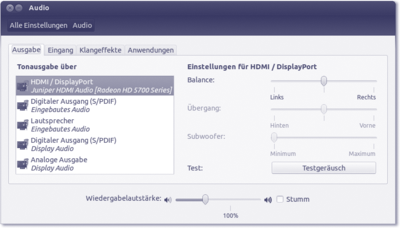
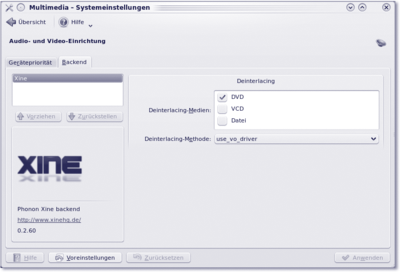
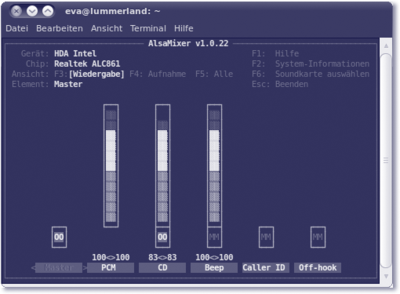
 Jetzt bestellen
Jetzt bestellen





